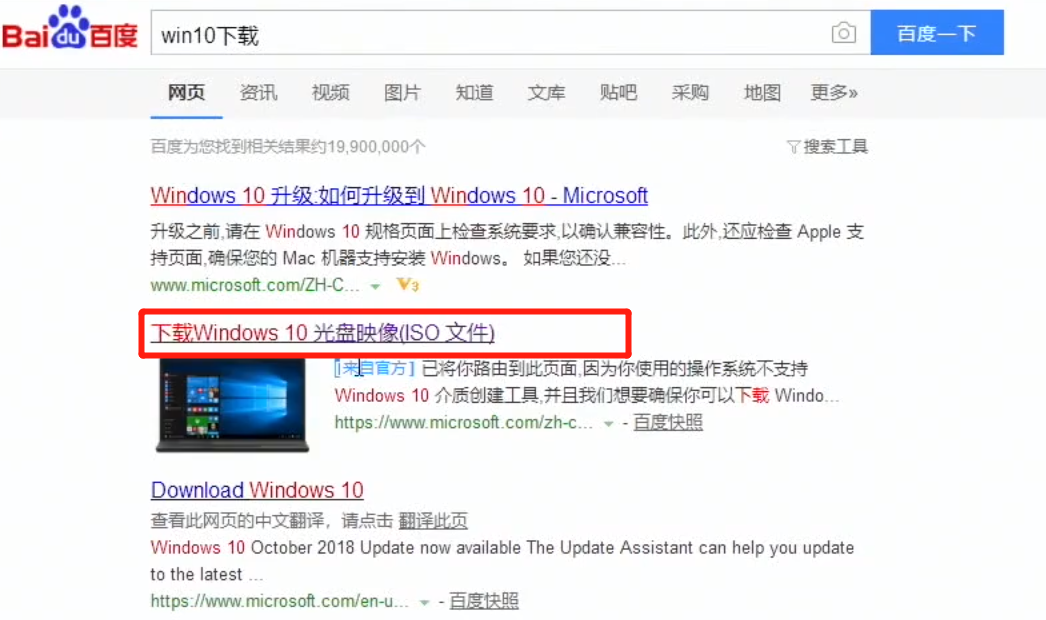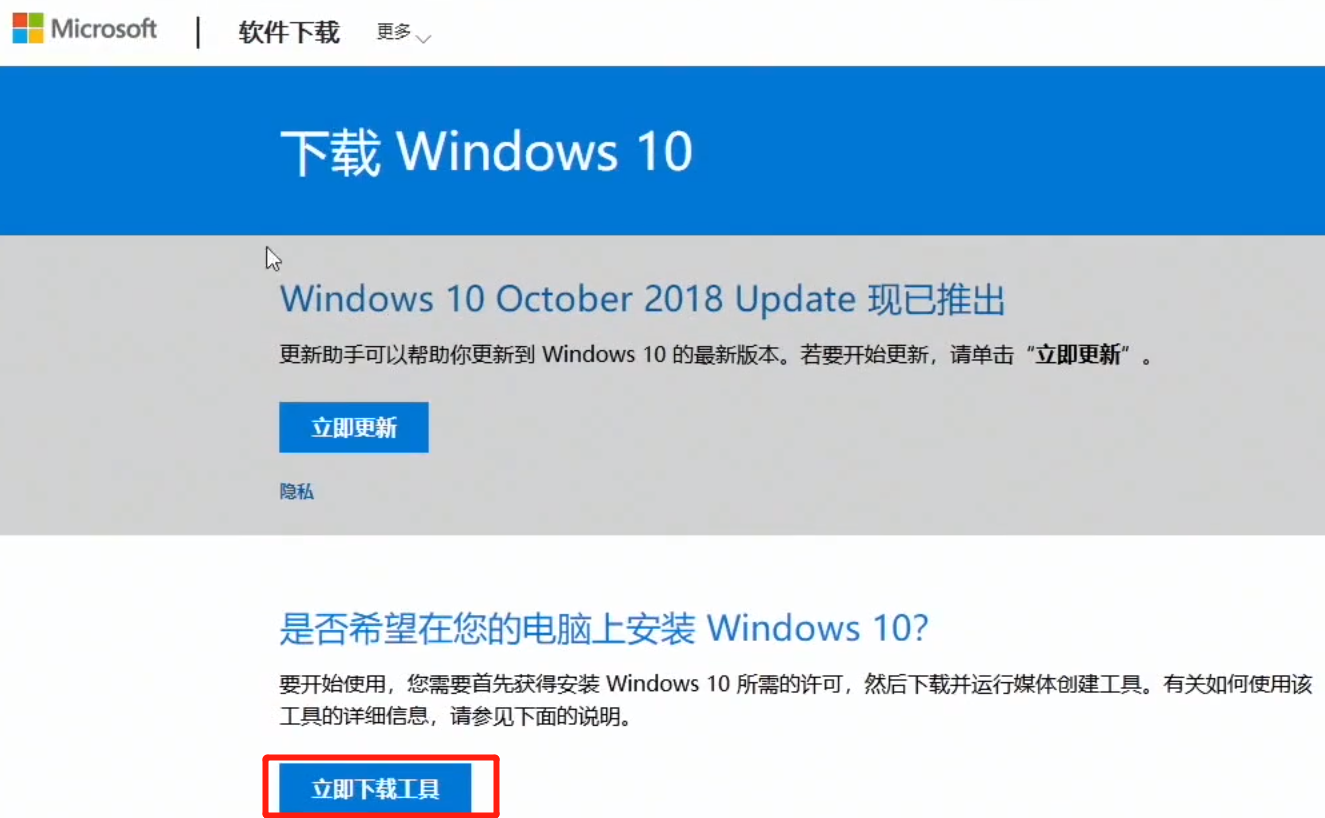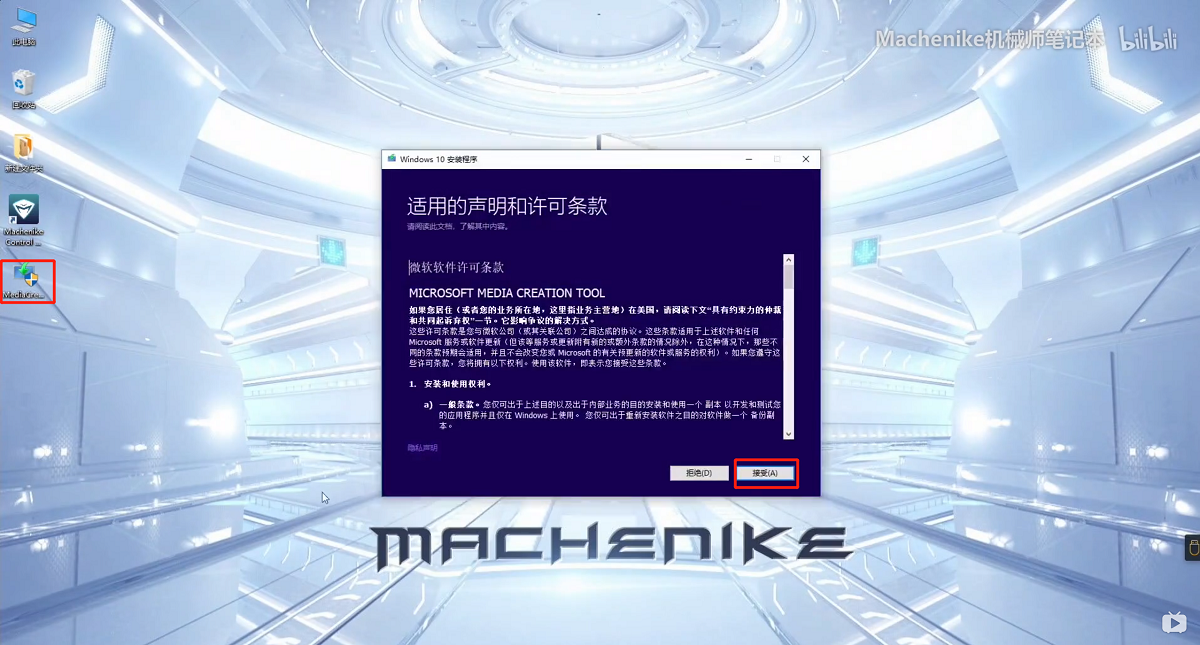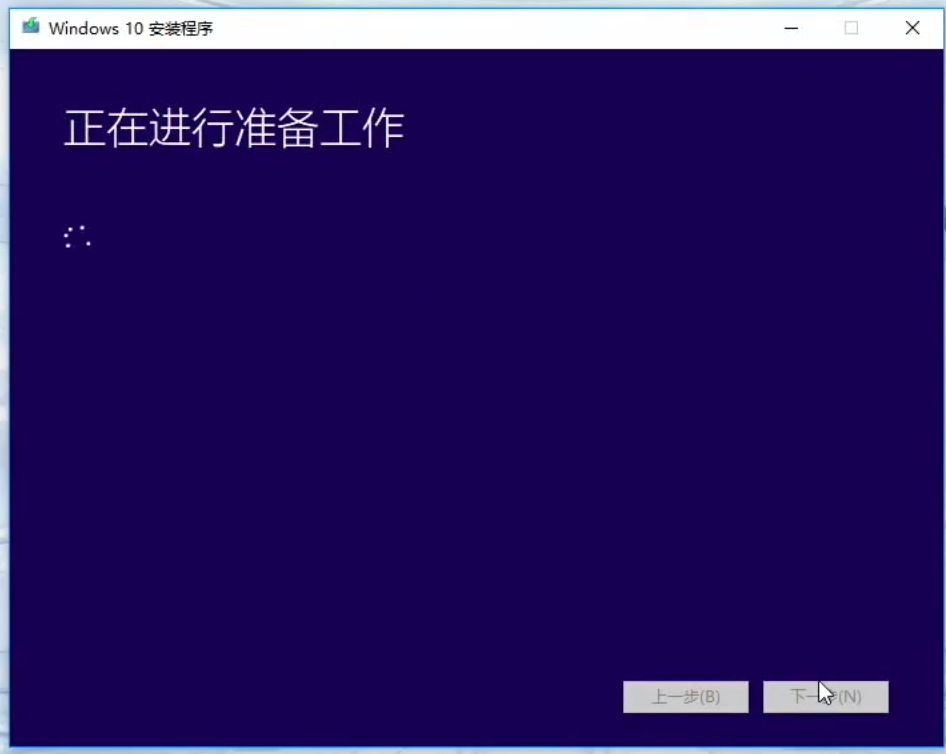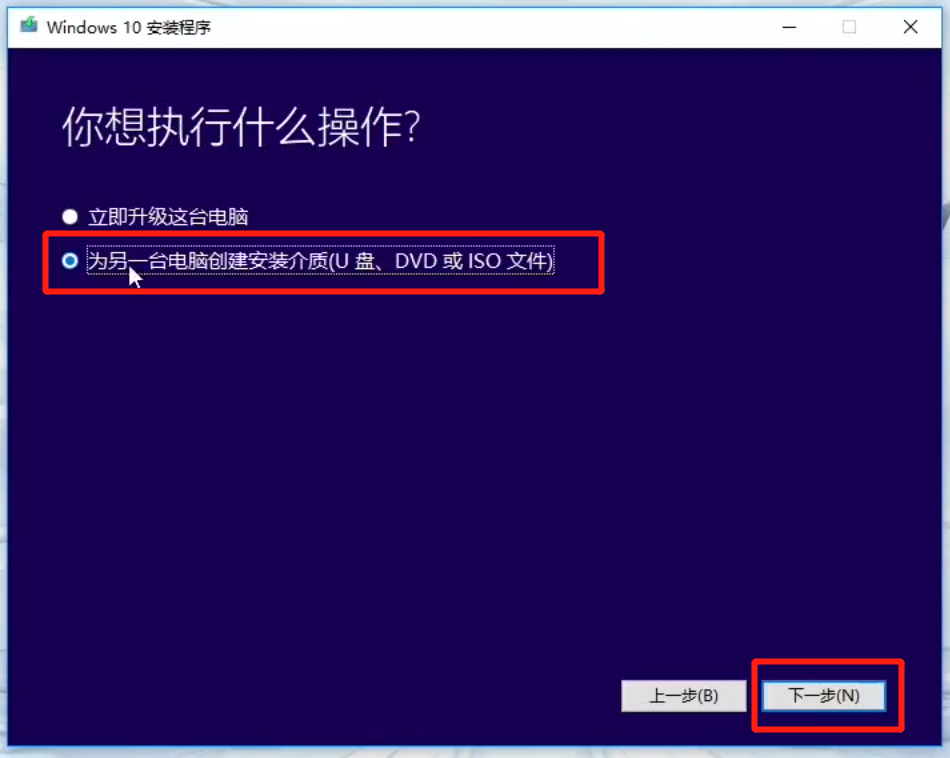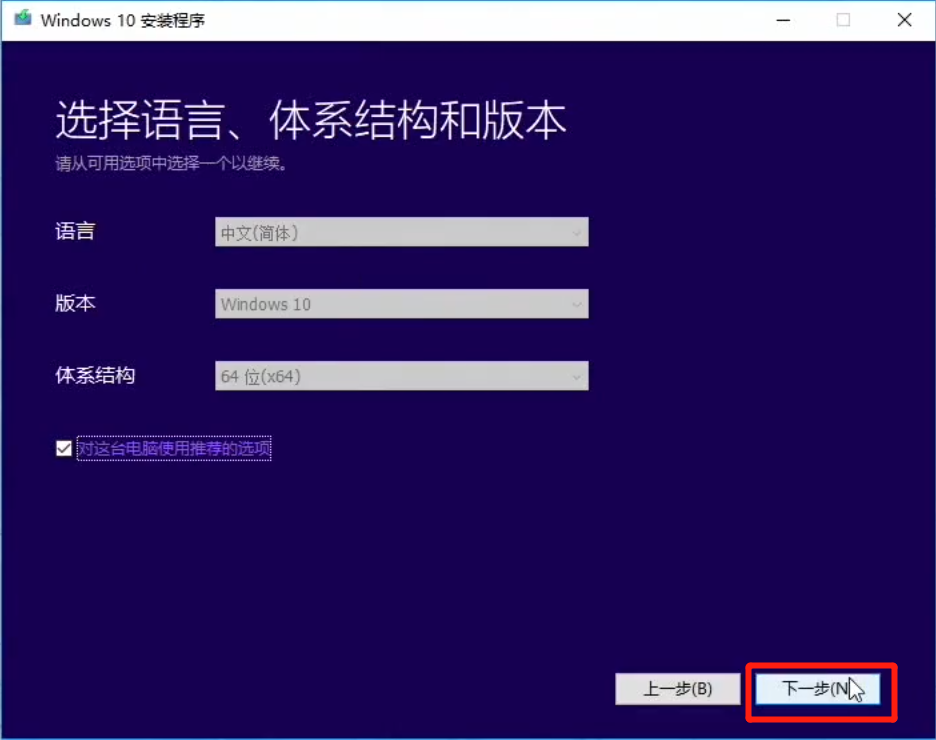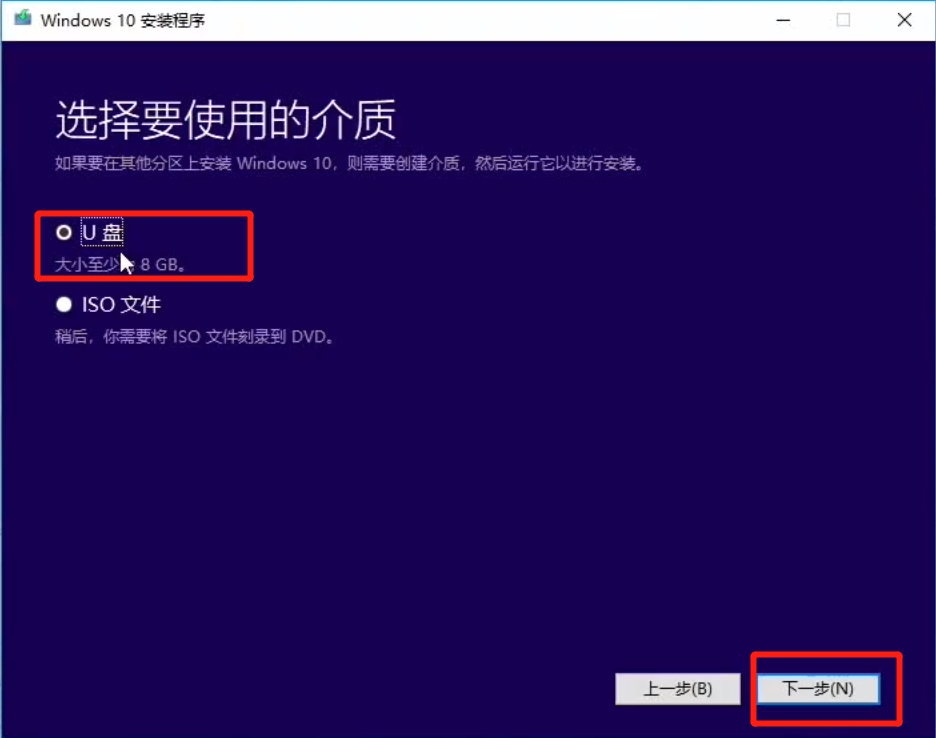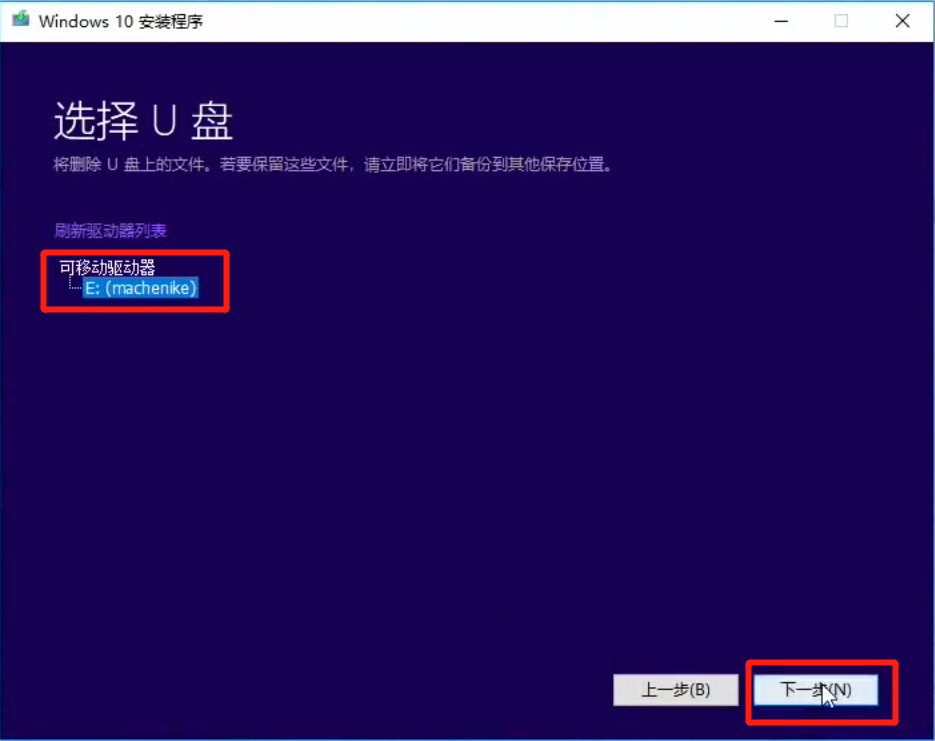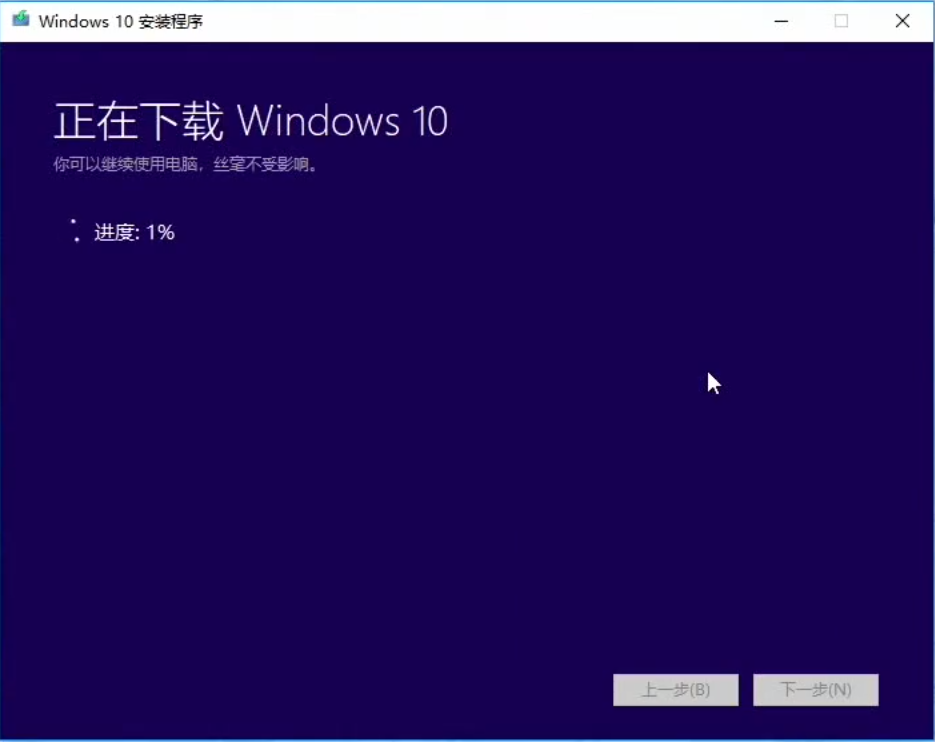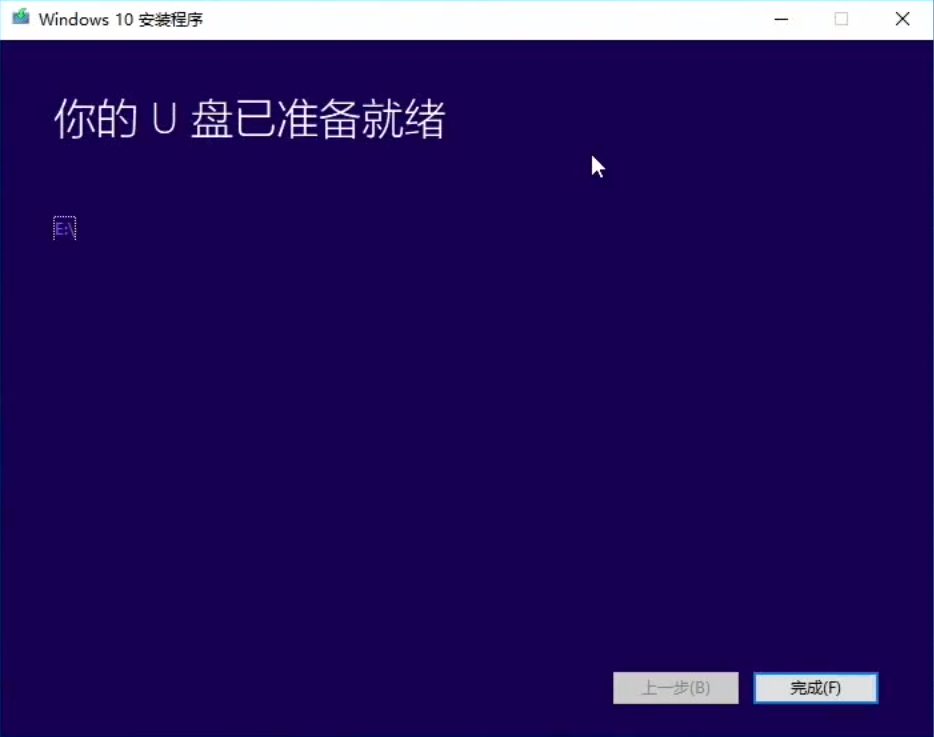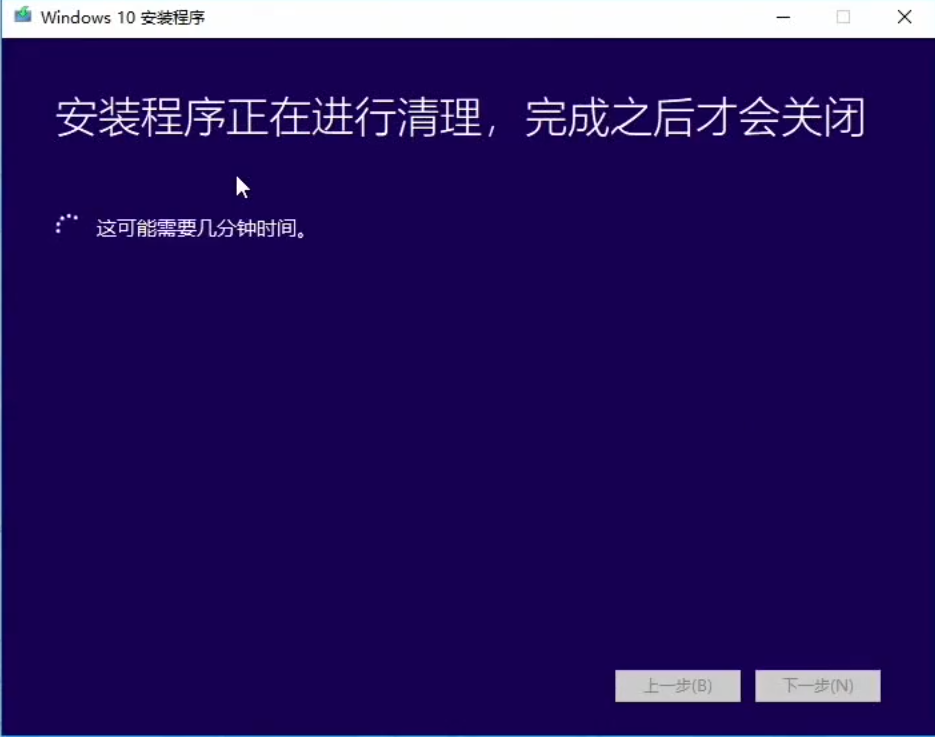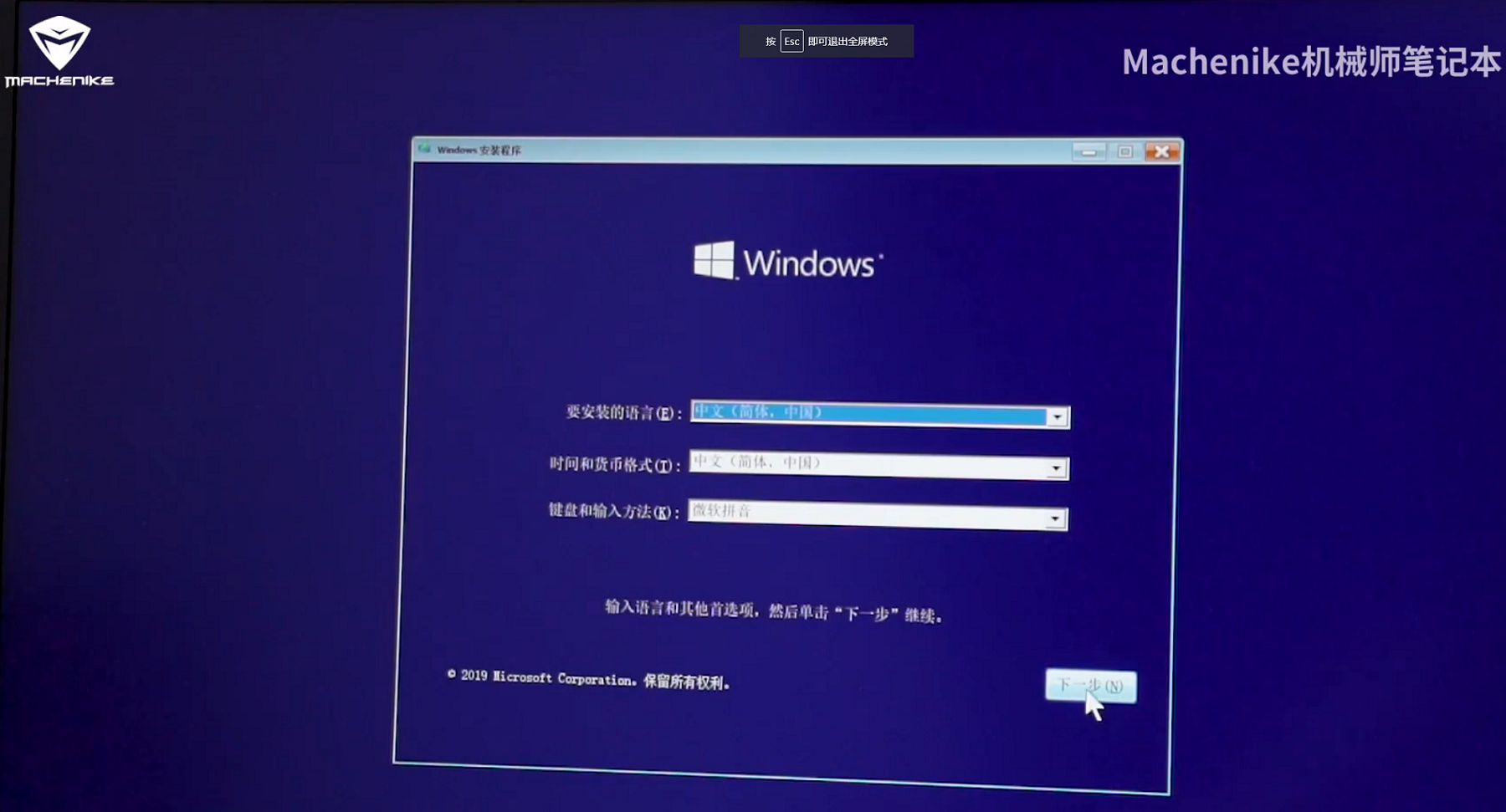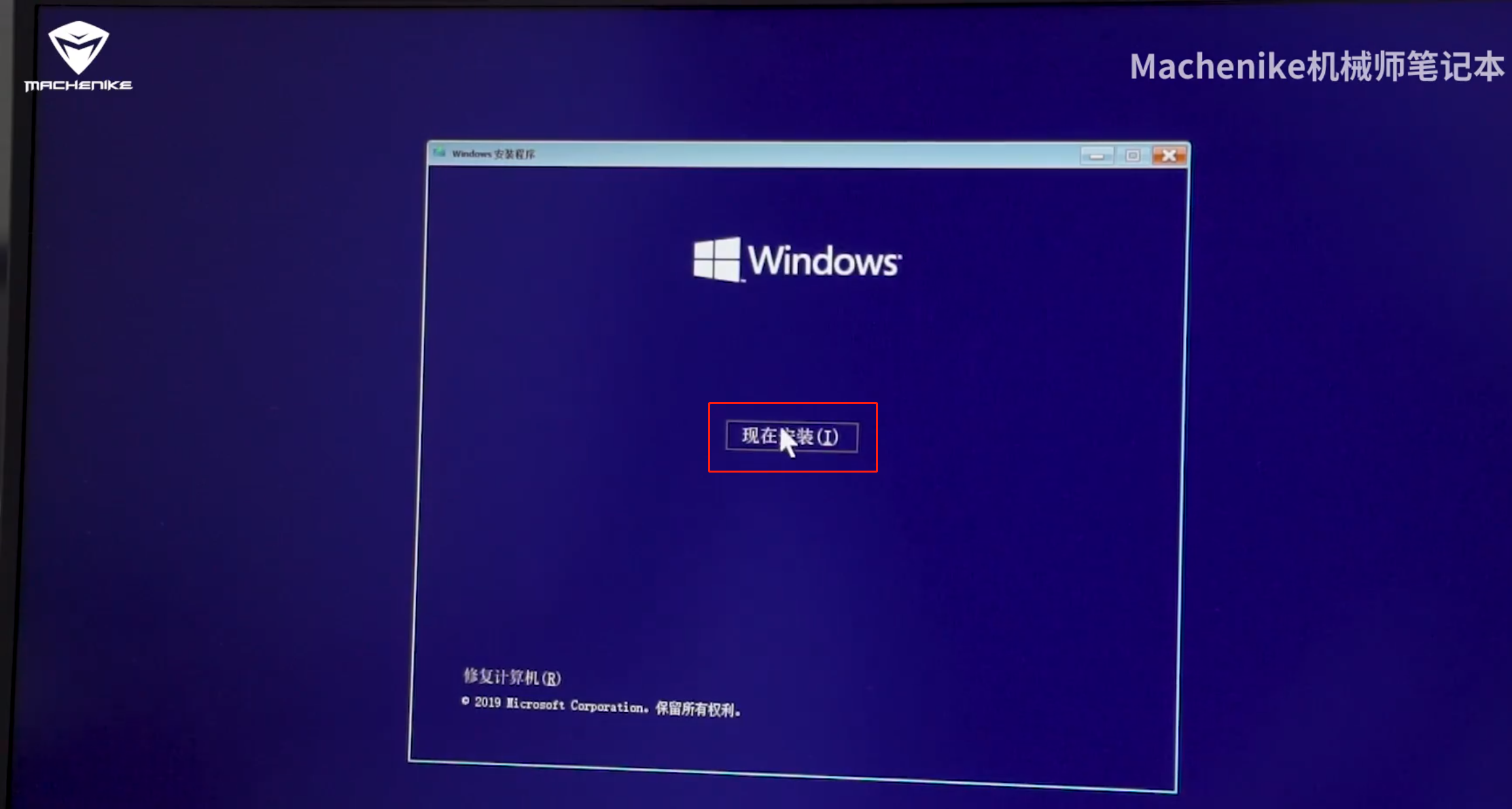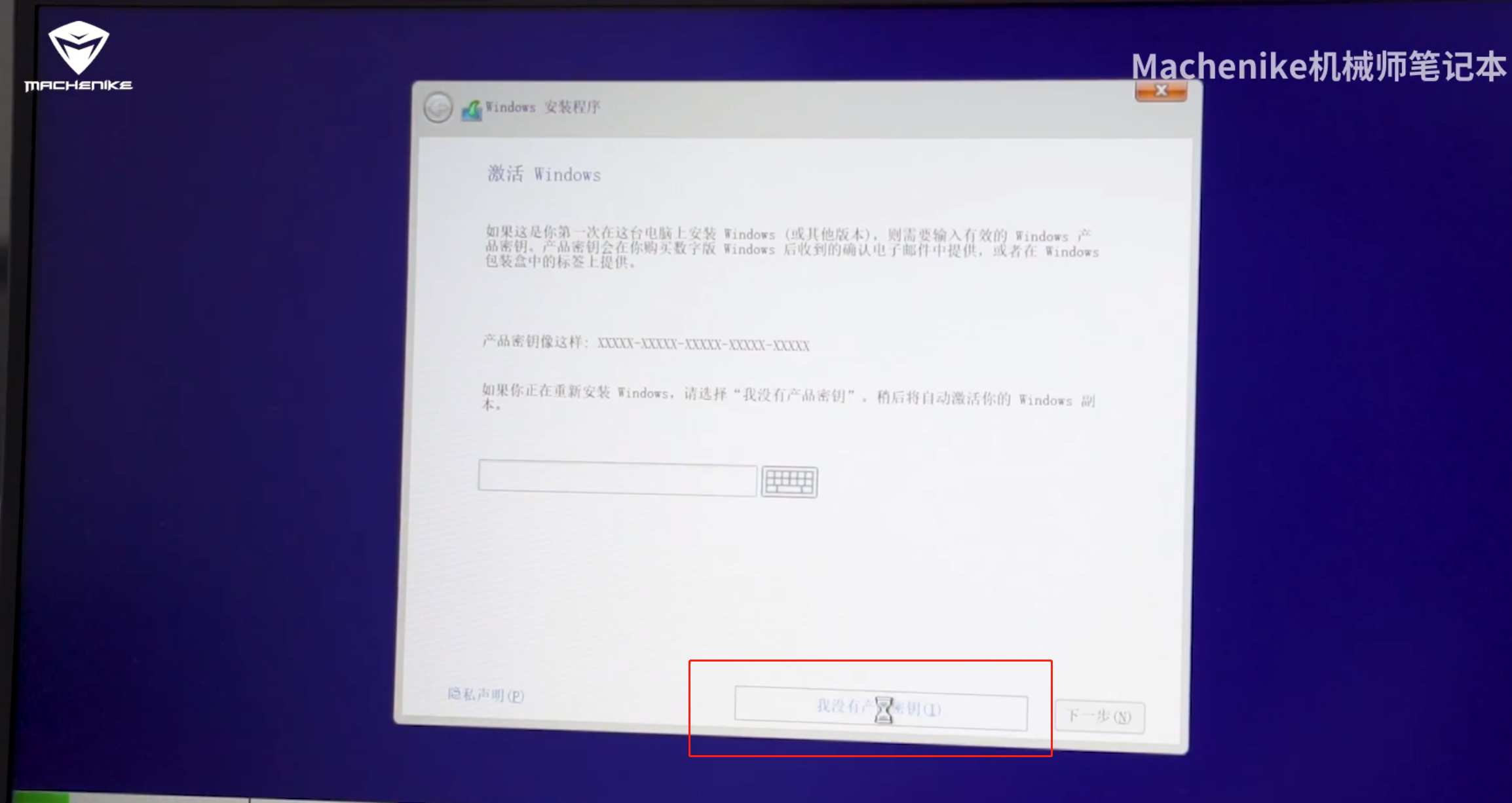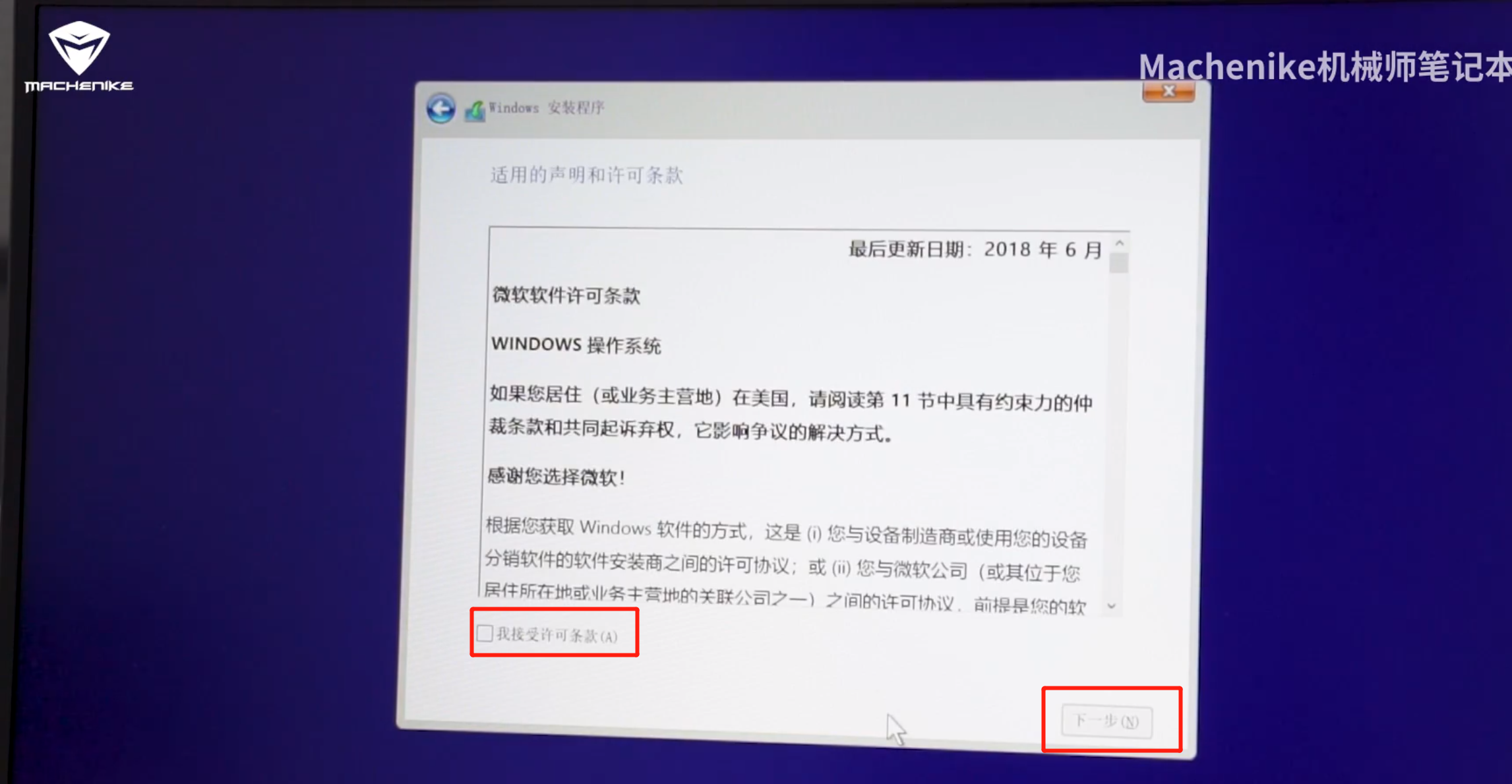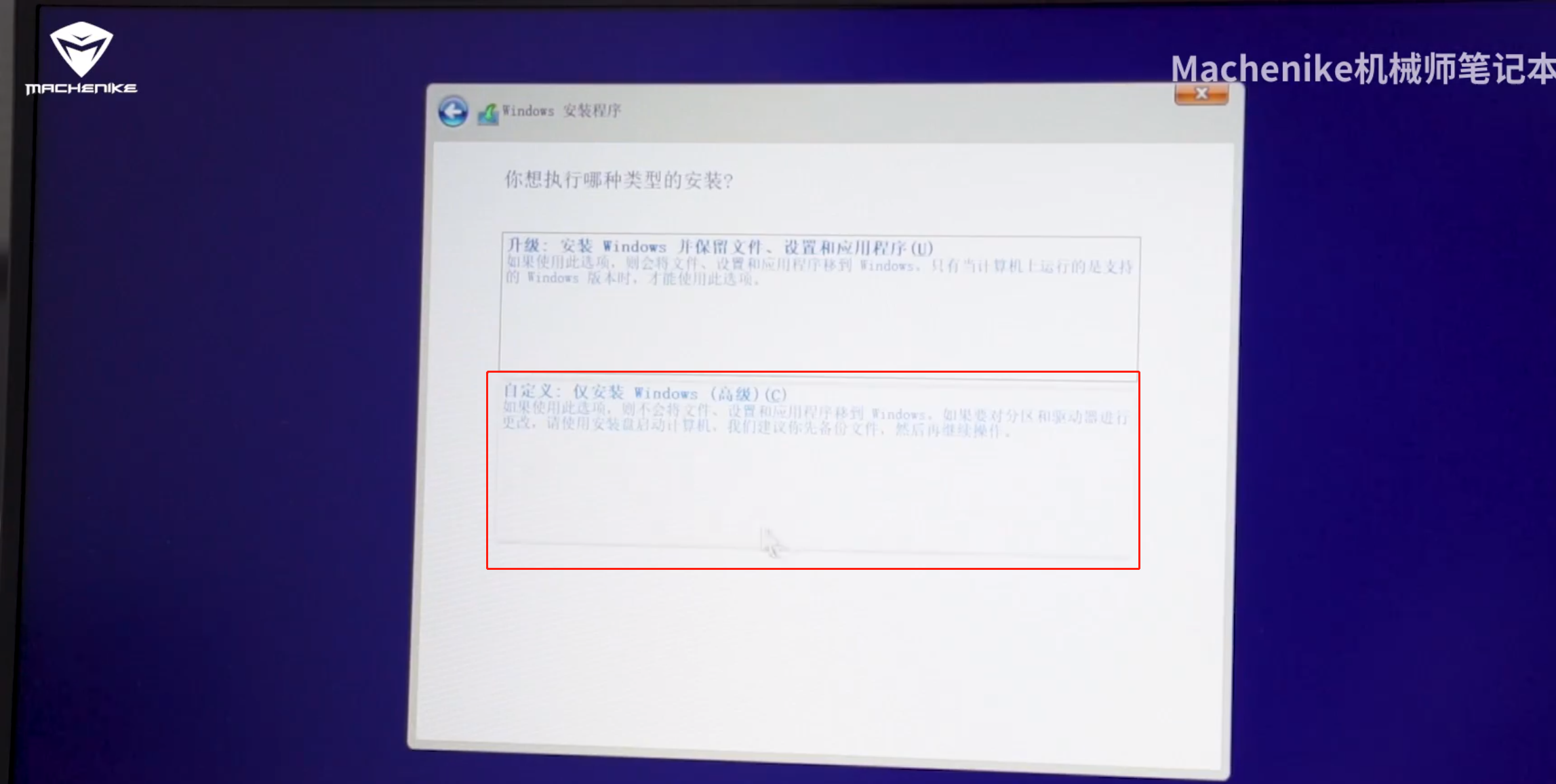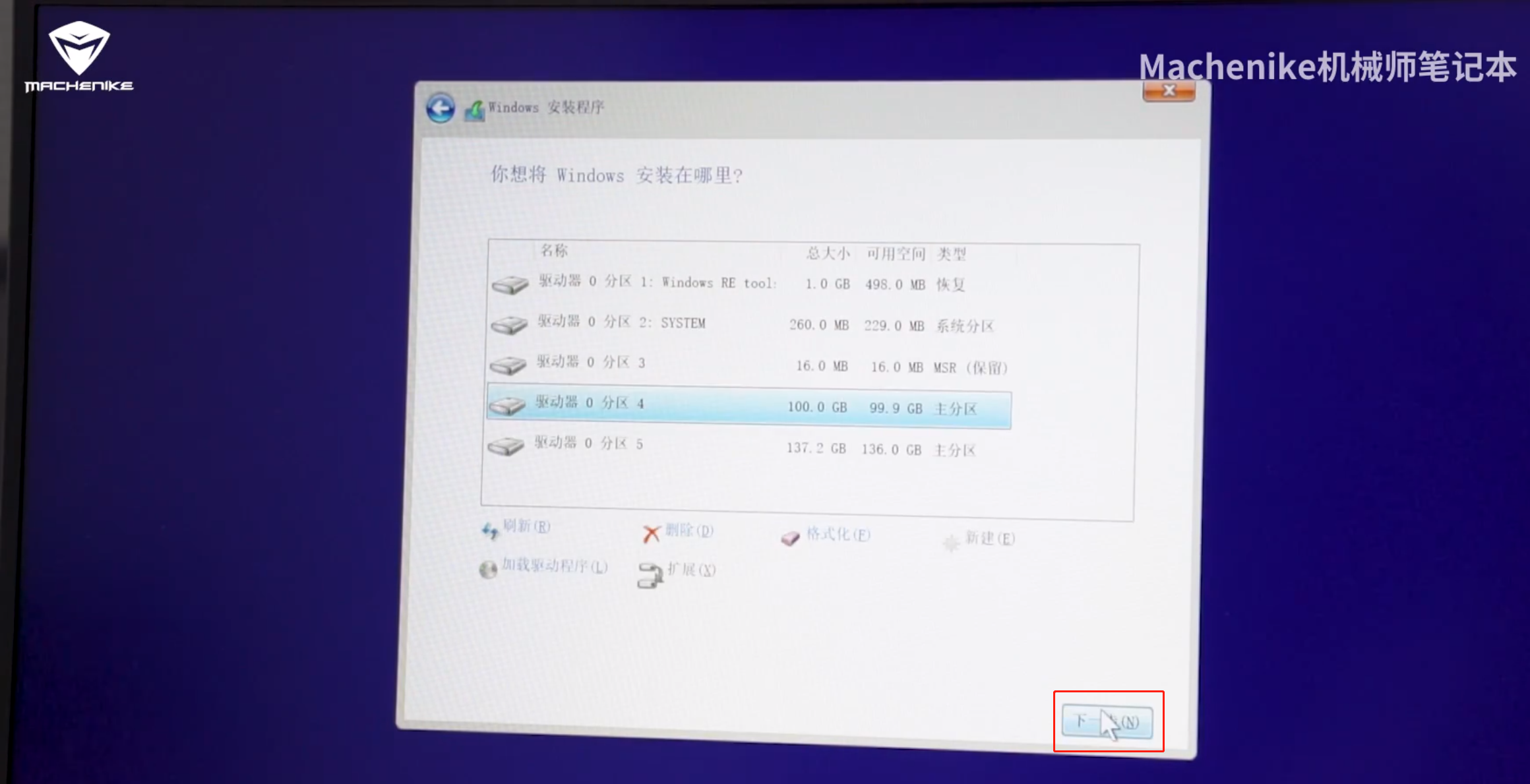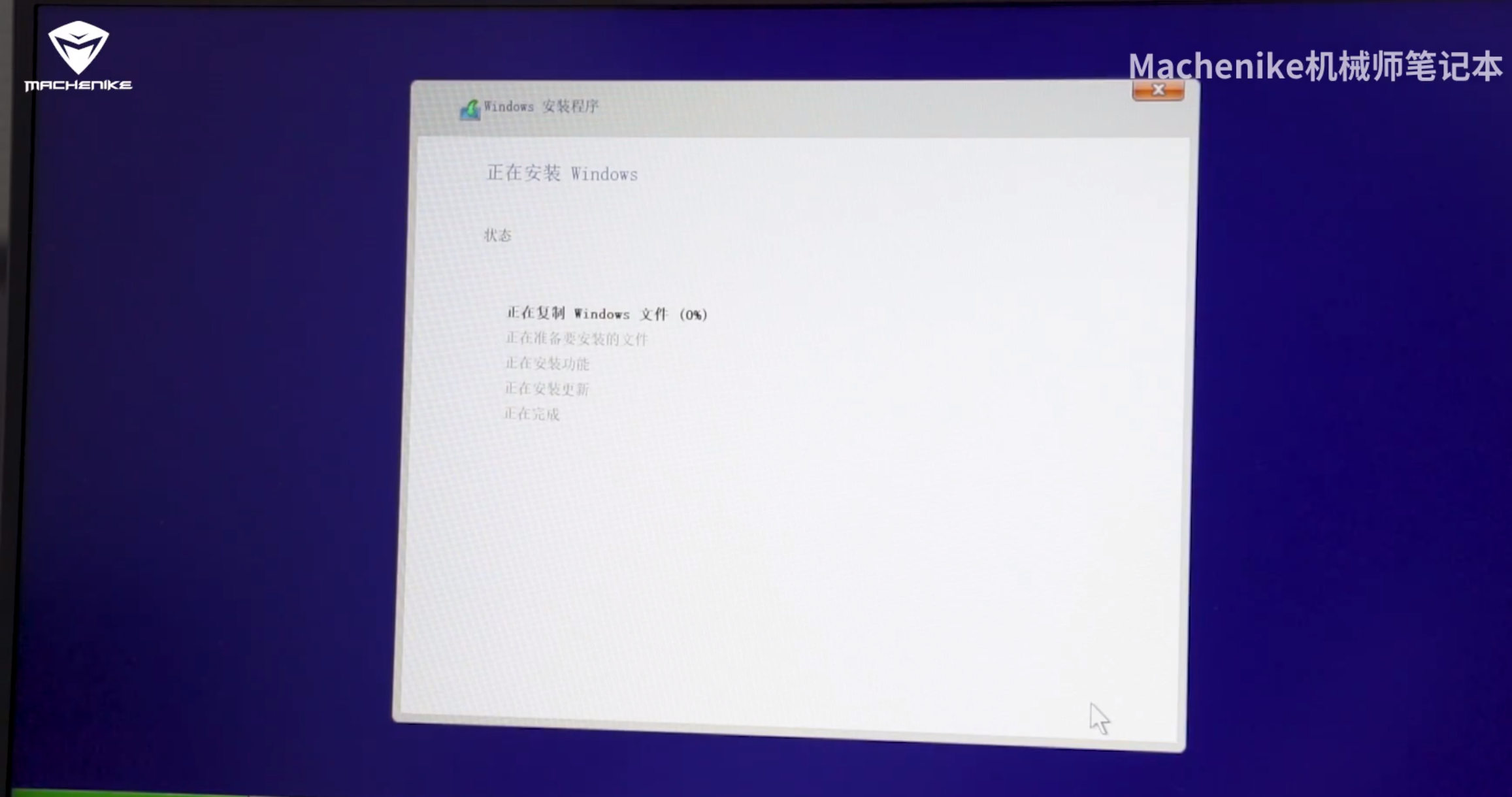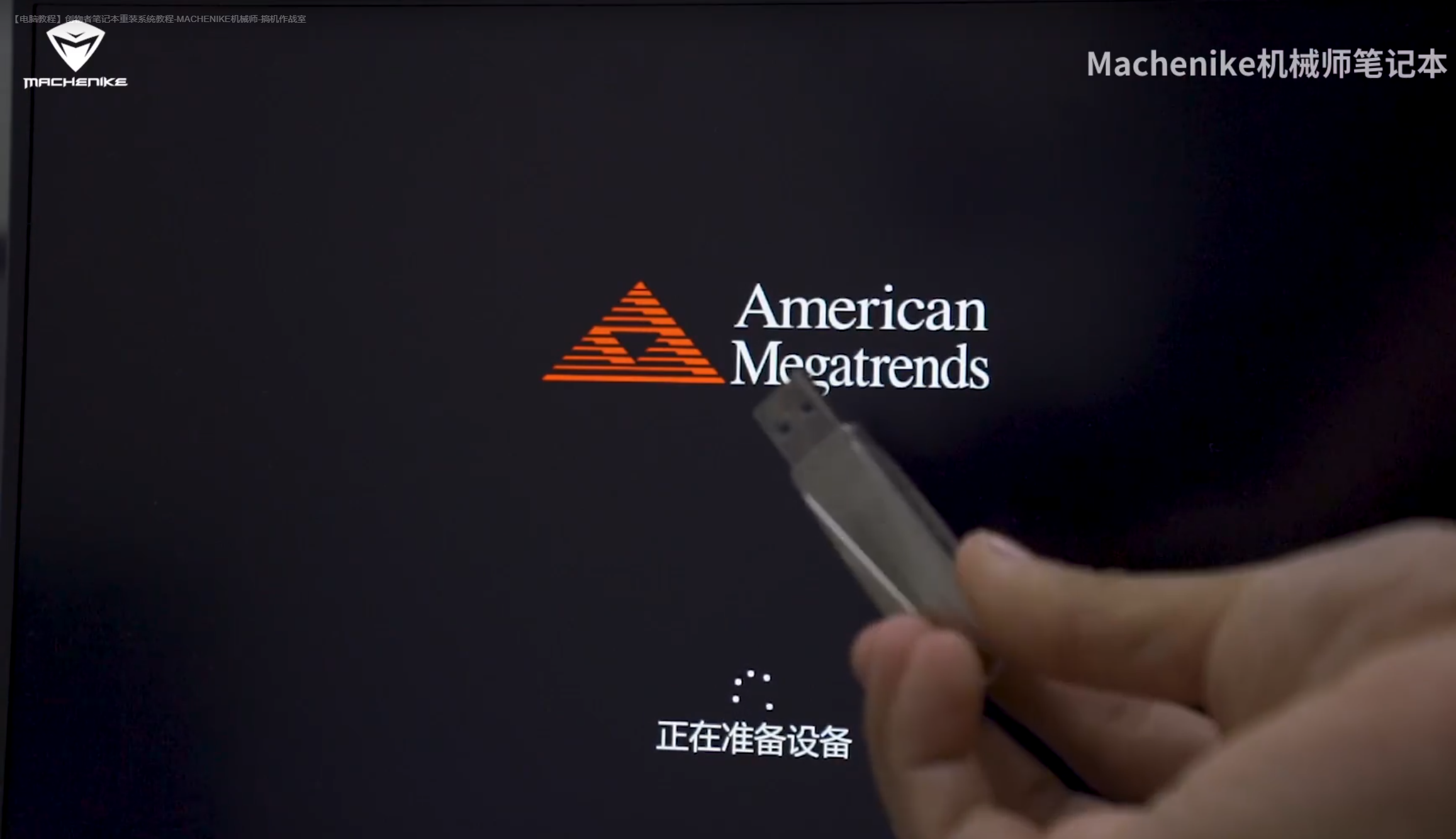本期教程分为两部分: 一、系统盘制作 二、系统安装步骤 一、系统安装准备工作 1.准备一个容量至少8G的U盘 2.在百度搜索“Win10下载”,点击“下载Windows10光盘ISO文件”链接,此为微软官方网站。 3.进入页面后,点击“立即下载工具”,下载成功后双击打开程序,点击“接受”; 4.随后它会进行准备工作,完成后,点击“为另一台电脑创建安装介质” 选项; 5.选择合适的语言、体系结构和版本,即可点击“下一步“ 6.选择“U盘“,点击”下一步“;此时电脑已识别备用U盘,然后点击”下一步“ 7.此时就进入准备工作,开始下载Windows10,这个需要一些时间。 下载完成后,会显示“你的U盘已准备就绪“,点击”完成“; 8.然后会进行U盘的制作,制作完成后它会自动退出。此时就安全退出U盘了 二、系统安装步骤 1.将U盘插上Machcreator-M USB接口,按下开机键,键盘背光亮起,然后长按F7进入BIOS界面;通过上下键选择刚制作的系统U盘,然后点击回车键确认。 2.进入系统安装程序界面,可见默认选择了语言、时间、键盘等,直接点击“下一步 3.点击“现在安装“进入程序,然后点击“我没有产品密钥“,根据自己电脑的原先版本选择核实的操作系统。 4.点击“我接受许可条款“,再点击”下一步”。 再选择“自定义;仅安装Windows(高级)“,执行安装; 5.选择合适分区进行安装,然后点击“下一步“; 6.此时电脑就进行安装了; 待完成后,点击“立即重启“,重启过程中拔出U盘。 7. 安装完成后,填写好Windows信息,即可进入桌面 同时也有视频版教程供机友们学习如何装系统,如有其他问题,可以联系我们客服人员咨询,谢谢大家。